Pixelに音楽ファイルをUSBで転送
Pixel6にUSBで音楽を転送するのに意外と苦労しました。皆さんはご存じでしょうが、なかなか転送できるまでたどり着かなかったので、忘備録として残しておきます。
今までは、スマホに音楽を入れることがありませんでした。自宅以外であまり音楽を聴くこともなかったし、移動はほとんど車でしたのでCDをカーナビに録音してしまえば終わりでした。
自宅では、インターネットラジオを聞いていました。ちなみに、ほとんどTuneInRadioで80年代のROCK関連をBGMで流しています。
最近のトヨタ車はディスプレイオーディオしか選択肢がない
車を買い替えたらディスプレイオーディオになってしまいました。HDDが付いていないし、CDもオプションになっています。(直CDで聞こうとは思いませんが)
しょうがないので、Bluetoothでスマホから再生しようと思います。どうせ電話の接続のためにスマホはBluetooth接続しているので問題ないでしょう。
そこで、定番のWindows Media Playerを使いCDをmp3に変換します。持っているCDをすべて変換するには結構な時間と体力を必要としました。
PixelをPCにUSB接続したけどファイルが転送できない
Pixel6をPCのUSB接続するとPCのエクスプローラでPixel6が表示されるので、Pixel6に転送しようとすると、「項目をコピーできません デバイスが応答しなくなっているか、デバイスとの接続が解除されています。」が表示されてしまいます。
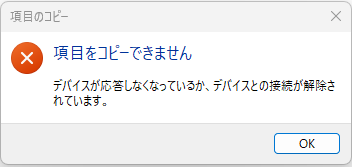
Pixel6のUSBの設定が必要
WindowsPCとPixel6を接続しただけではPixel6内のファイルが閲覧できません。
どうも設定を変更する必要があるみたいです。
Pixel6で![]() をタップします。
をタップします。
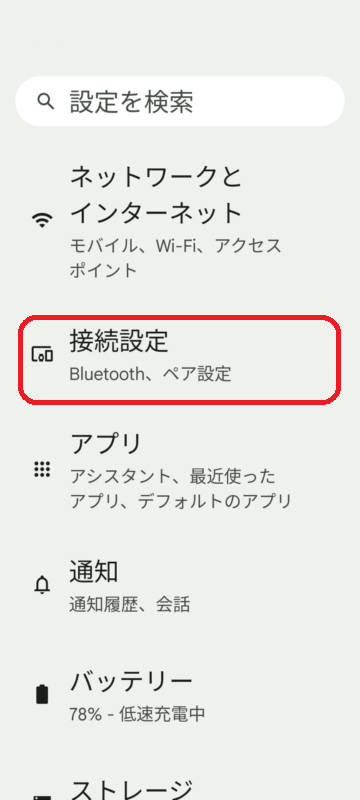
「接続設定」をタップします。
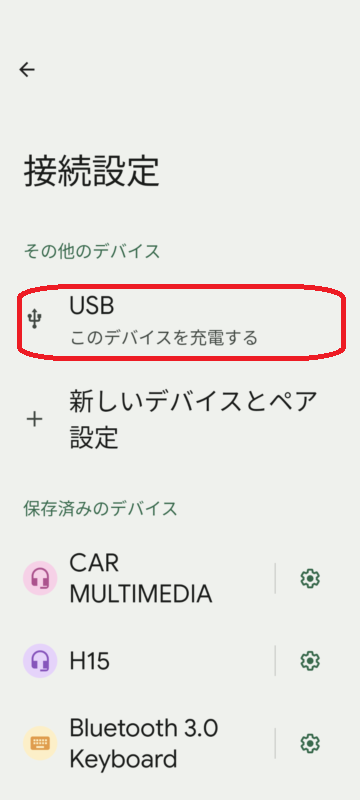
「USB」をタップします。
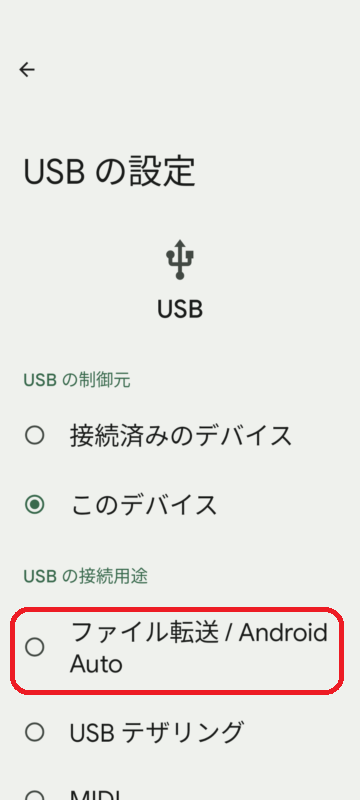
「USBの接続用途」が「充電」になっているので、「ファイル転送/AndroidAuto」に設定します。

これでようやく、WindowsエクスプローラからPixel6のファイルを閲覧することができるようになりました。
Pixel6から「内部共有ストレージ」を選択すると各フォルダが表示されますので、musicフォルダにCDから作成したmp3ファイルを転送できました。
終わったらUSBの設定を「充電」に戻しておかないと、充電できなくなってしまうかもしれません!
Pixelで音楽を聴く
Androidの音楽プレーヤはおすすめのものが多数ありそうですが、私は、Onkyo HF Playerを使ってみました。Onkyoと言えば中学時代には憧れのブランドだったので使ってみたくなりました。
基本的にディスプレイオーディオとの連携でしか使ったことがないので使用感としてはまあ普通に使えるかな?ぐらいです。
ただ、ときどきディスプレイオーディオからの操作ができなくなるときがあり、アプリを再起動しなければならないときがあります。
いまは、ディスプレイオーディオかOnkyo HF PlayerなのかそれともPixel6の不具合なのか分かっていません。


